한글 문서를 열다 보면 어떤 문서는 읽기전용으로 설정되어 있어서 한글 문서가 열리지 않을 때가 있습니다. 이렇게 한글 읽기전용 해제 방법은 정말 간단합니다. 지금부터 설명드리겠습니다.

1. 한글 읽기전용 문서 확인
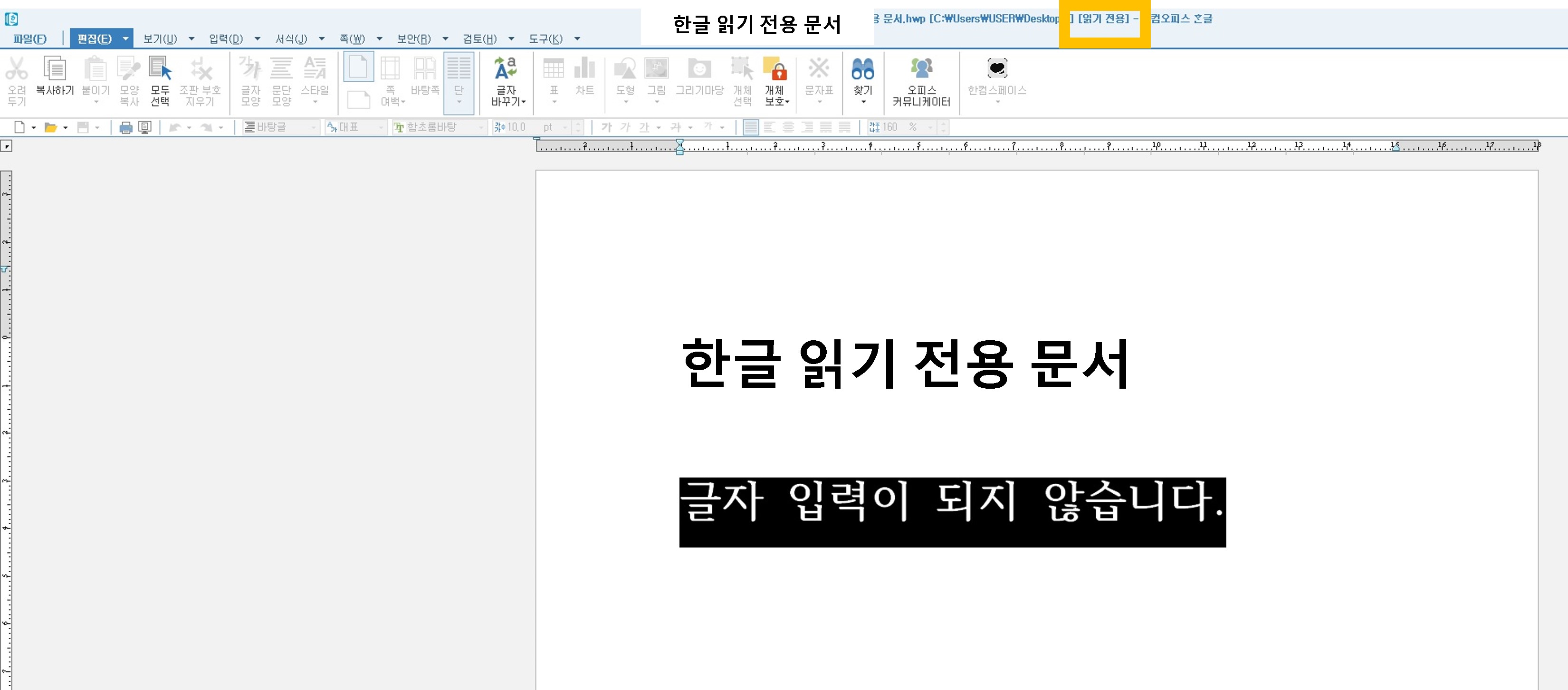
한글 파일을 열고 글자가 입력되지 않는다면 상단의 표시처럼 문서 이름 옆에 읽기 전용으로 표시가 됩니다. 읽기 전용으로 표시가 된 문서는 글자가 입력이 되지 않습니다.
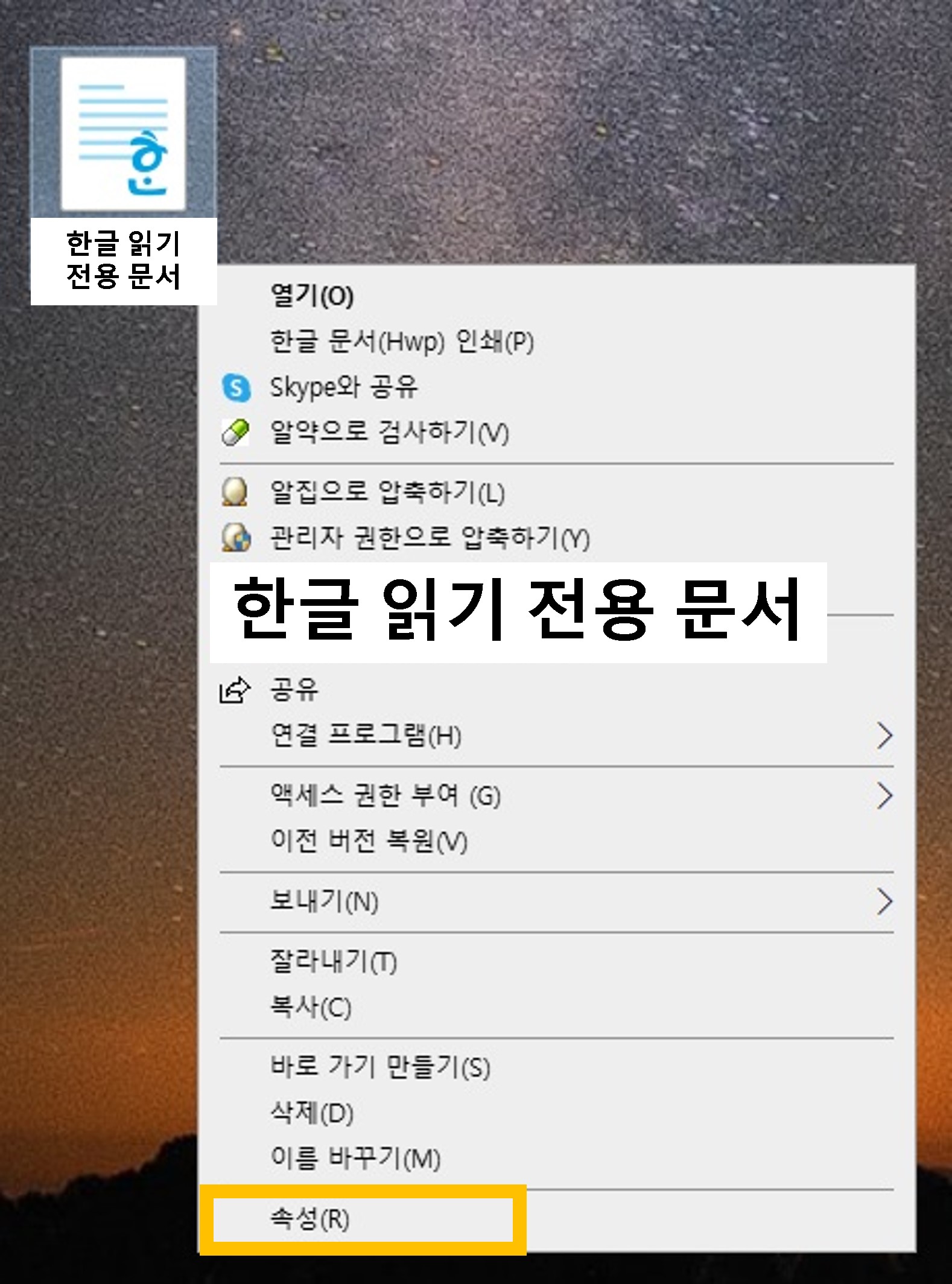
한글 읽기전용 해제를 확인하기 위해서 해당 문서의 오른쪽 마우스로 속성을 클릭하세요.
2. 한글 읽기전용 해제 방법
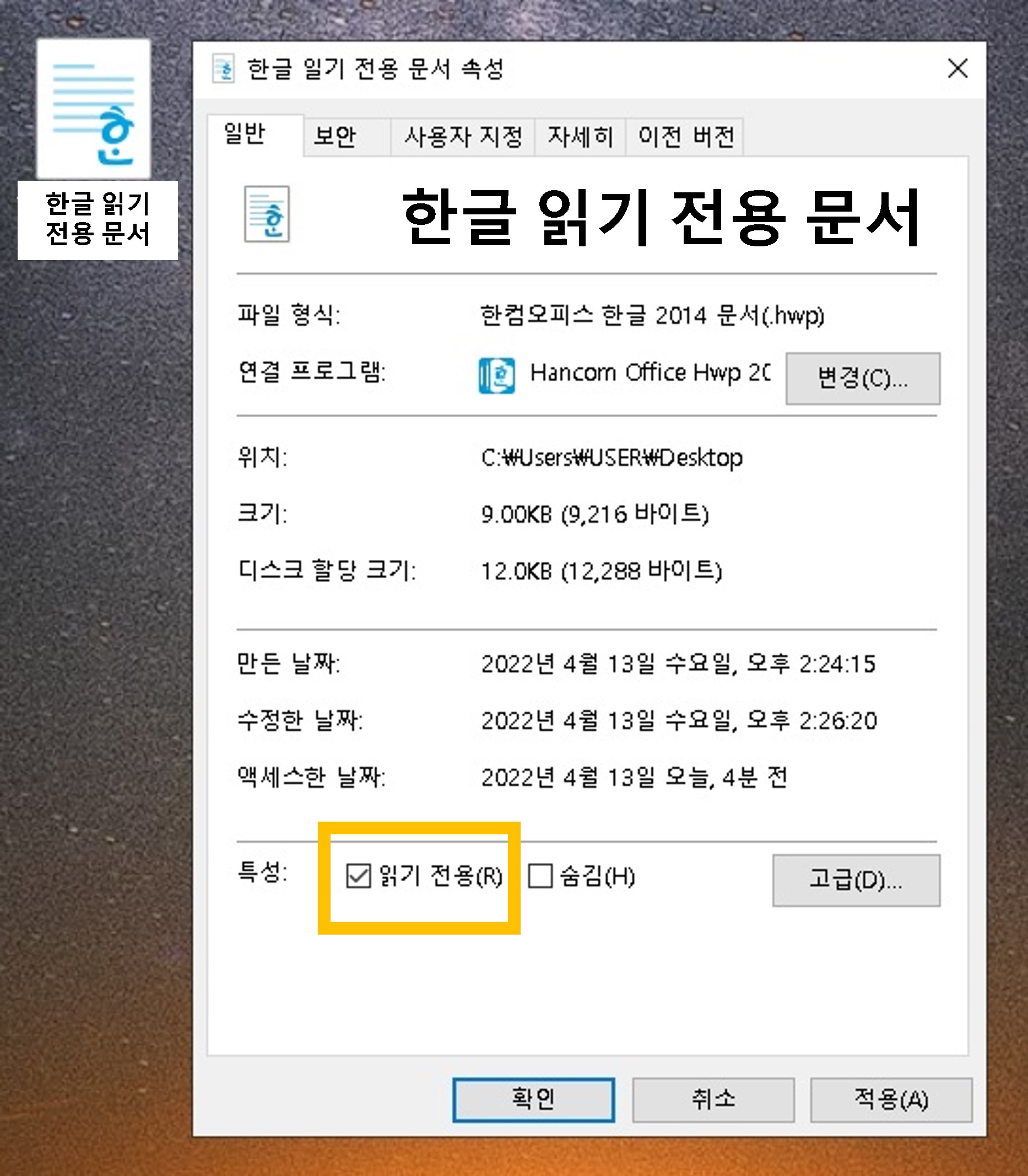
속성을 클릭하면 하단에 읽기 전용으로 체크가 되어 있다면 해당 한글 문서는 읽기 전용 문서입니다.
한글 읽기전용 해제를 하기 위해서는 읽기 전용 체크를 해제하시면 됩니다.
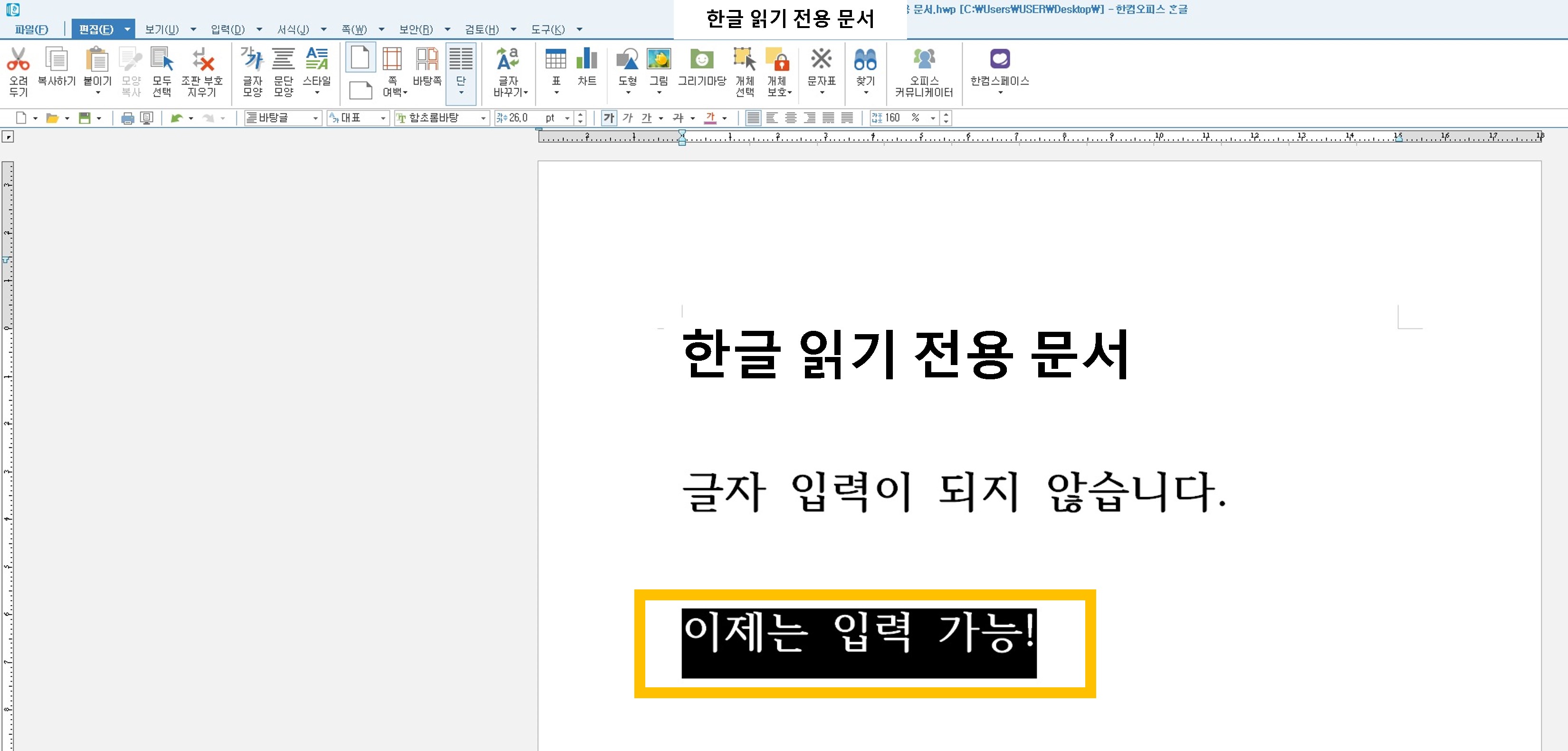
읽기 전용 체크를 해제하시면 위와 같이 상단의 읽기 전용 글자는 없어지고 이제는 한글 문서에 글자 입력이 가능합니다.
한글 읽기전용 해제 방법은 위와 같은 방식으로 문서 속성에서 읽기 전용을 해제하는 방법으로 간단하게 해결이 가능합니다.
3. 한글 문서 보안 방법(암호 설정)
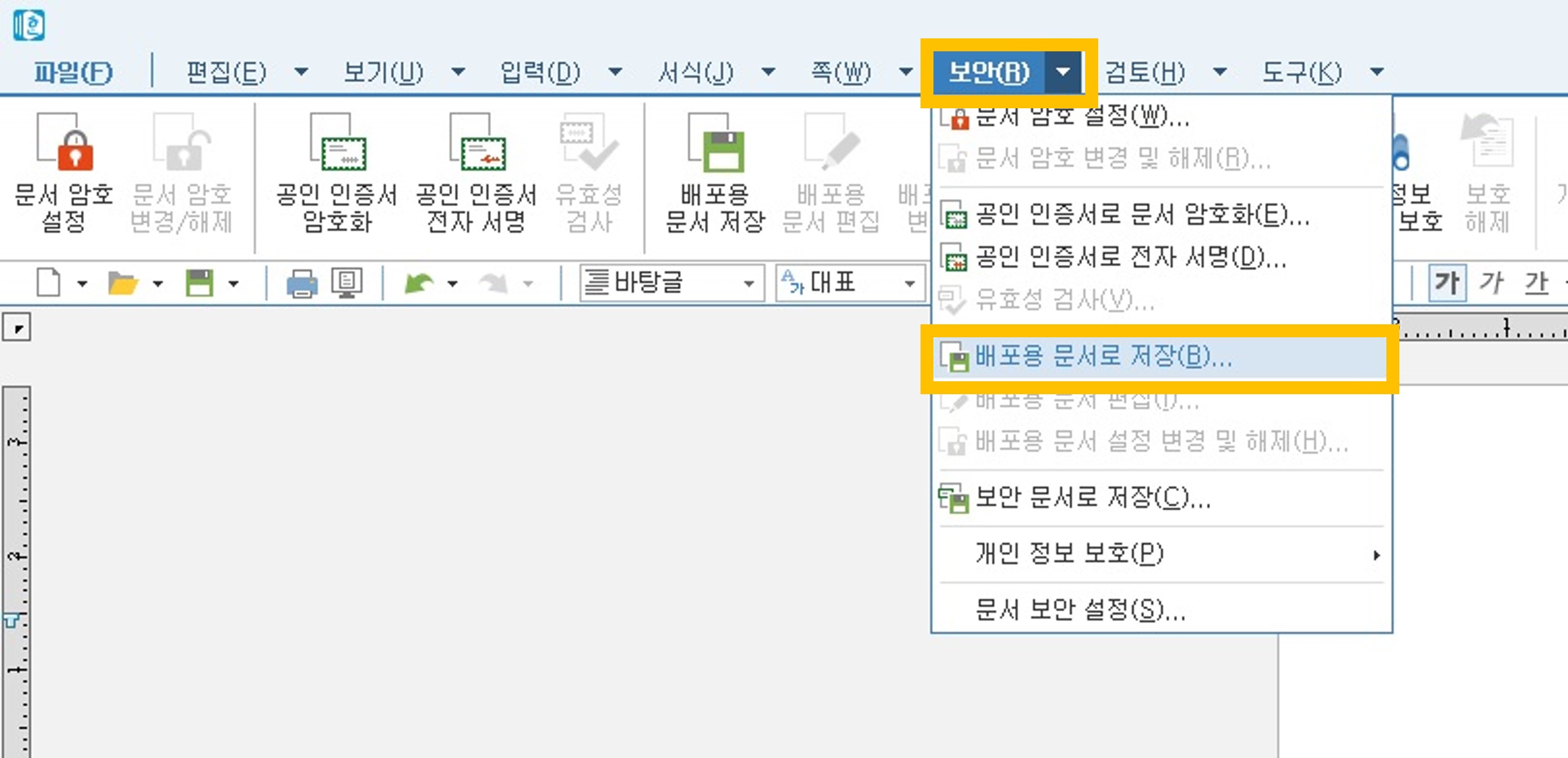
한글 읽기전용 해제와 마찬가지로 한글 문서 역시 암호 설정이 가능합니다. 상단 메뉴에서 보안을 누르고 배포용 문서로 저장을 클릭합니다.
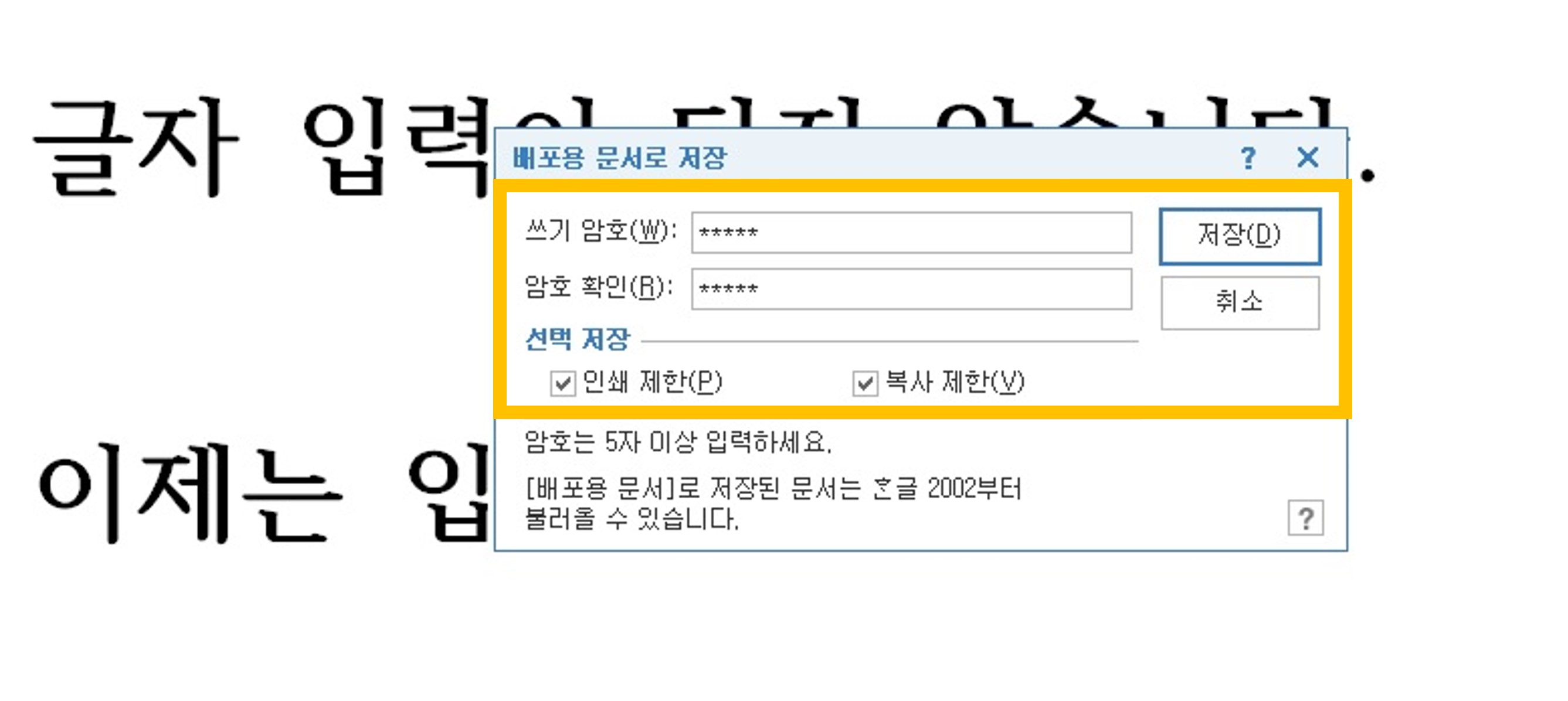
배포용 문서로 저장에서 암호를 5자 이상 입력하고 저장을 누르면 해당 한글 문서는 암호가 설정되고 암호를 아는 사람들만 한글 문서를 읽을 수 있습니다.
중요한 문서의 경우에는 내가 생각지도 못하는 경우에 다른 사람들이 볼 때가 있습니다. 보안을 요구하는 한글 문서 역시 위와 같은 방법으로 암호를 설정해 놓으시면 안전하게 문서 보관이 가능합니다.
오늘은 한글 읽기전용 해제 방법에 대해서 설명하였습니다.
내용이 도움 되셨다면 공감과 댓글 부탁드립니다.




댓글